Якщо ви хочете відновити заводські налаштування Apple Watch, але не можете згадати свій Apple ID і пароль, ви знаходитесь у правильному місці, щоб отримати вказівки! У цій статті ми обговоримо, як скинути заводські налаштування Apple Watch без Apple ID і як скинути заводські налаштування Apple Watch без пароля. У цій статті ви також дізнаєтесь про повне скидання Apple Watch Series 3 і відновлення заводських налаштувань Apple Watch. Отже, почнемо!

Як скинути заводські налаштування Apple Watch без Apple ID
Прочитайте цю статтю до кінця, щоб детально дізнатися про кроки, які демонструють, як скинути заводські налаштування Apple Watch без Apple ID, використовуючи зображення для кращого розуміння.
Як скинути заводські налаштування Apple Watch без Apple ID?
Щоб дізнатися, як скинути Apple Watch до заводських налаштувань без Apple ID або відновити заводські налаштування Apple Watch, виконайте наведені нижче методи.
Спосіб 1: через iPhone
Ви можете виконати наведені нижче кроки, щоб ознайомитися з тим, як скинути заводські налаштування Apple Watch без Apple ID через iPhone.
Примітка. Коли ви скинете Apple Watch до заводських налаштувань, усі ваші дані та інформація буде видалено. Майте це на увазі, перш ніж зробити цей крок. Після скидання до заводських налаштувань вам доведеться переналаштувати все, починаючи з Apple Watch.
1. По-перше, розташуйте Apple Watch і iPhone близько один до одного.
2. Потім відкрийте Дивитися на вашому iPhone та торкніться вкладки «Мій годинник».
3. Угорі торкніться Apple Watch.

4. Тепер торкніться піктограми інформації поруч із назвою годинника.
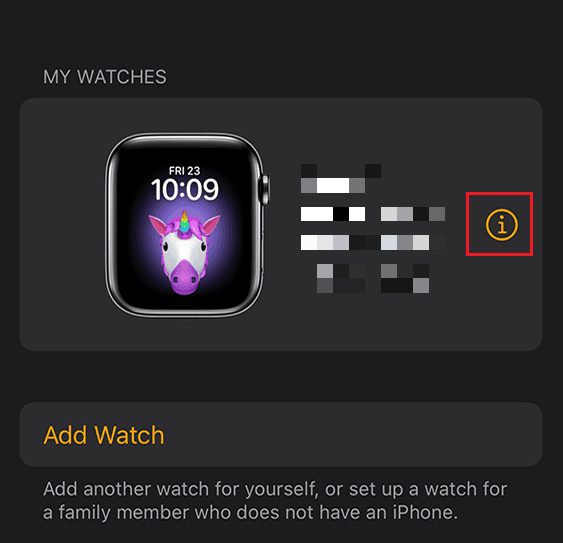
5. Натисніть Роз’єднати Apple Watch.
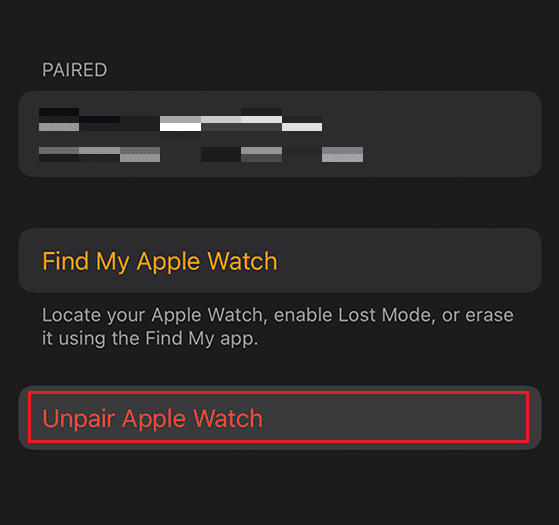
6. Потім у спливаючому вікні знову торкніться опції «Роз’єднати Apple Watch», щоб підтвердити.
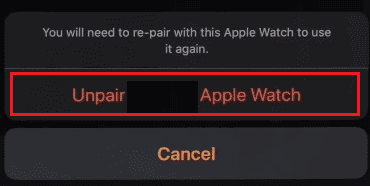
7. Введіть свій пароль Apple ID і натисніть «Роз’єднати», щоб завершити процес.

8. Поверніться до меню «Мій годинник» і натисніть «Загальні» зі списку.
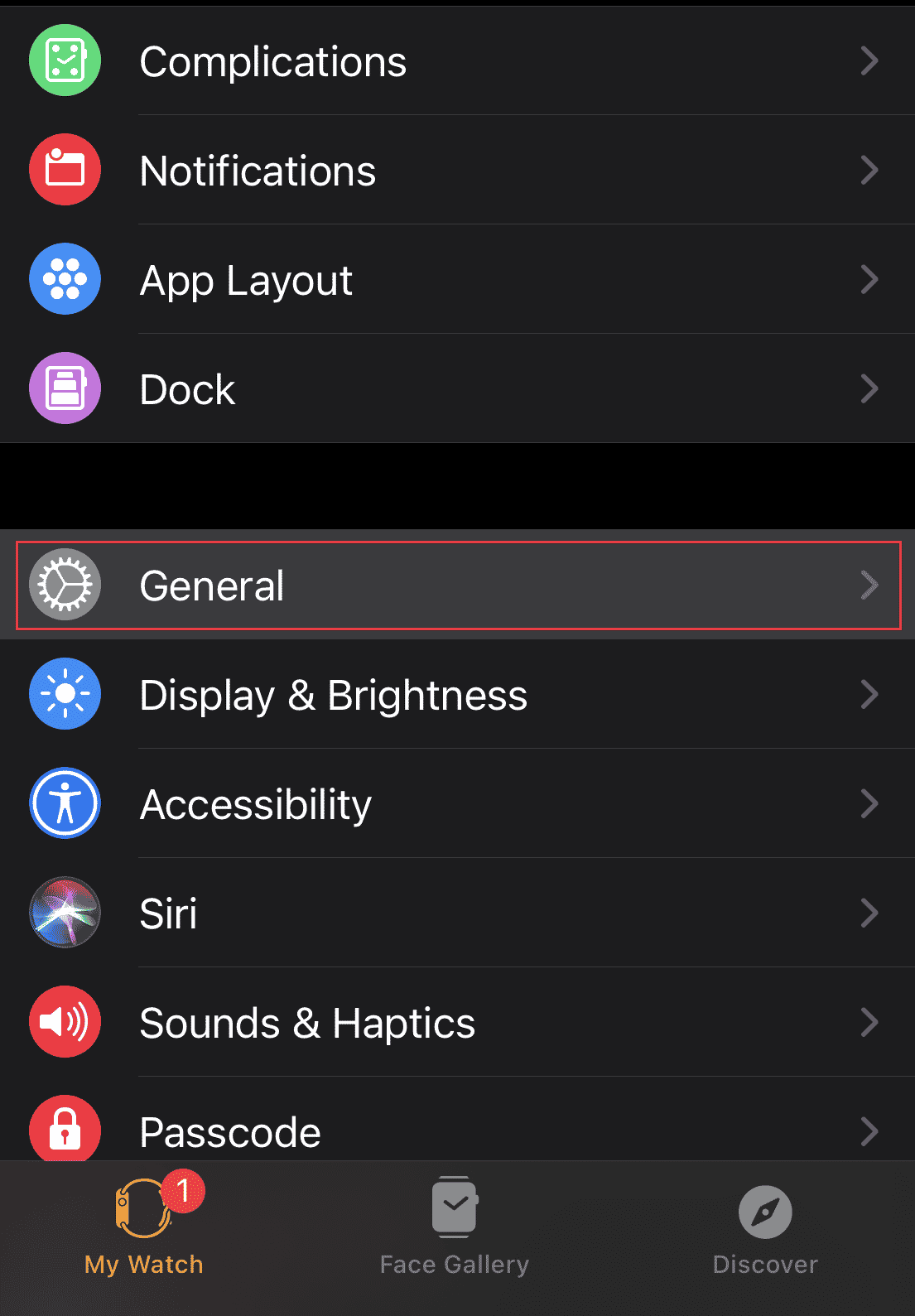
9. Проведіть пальцем вниз і натисніть Скинути.
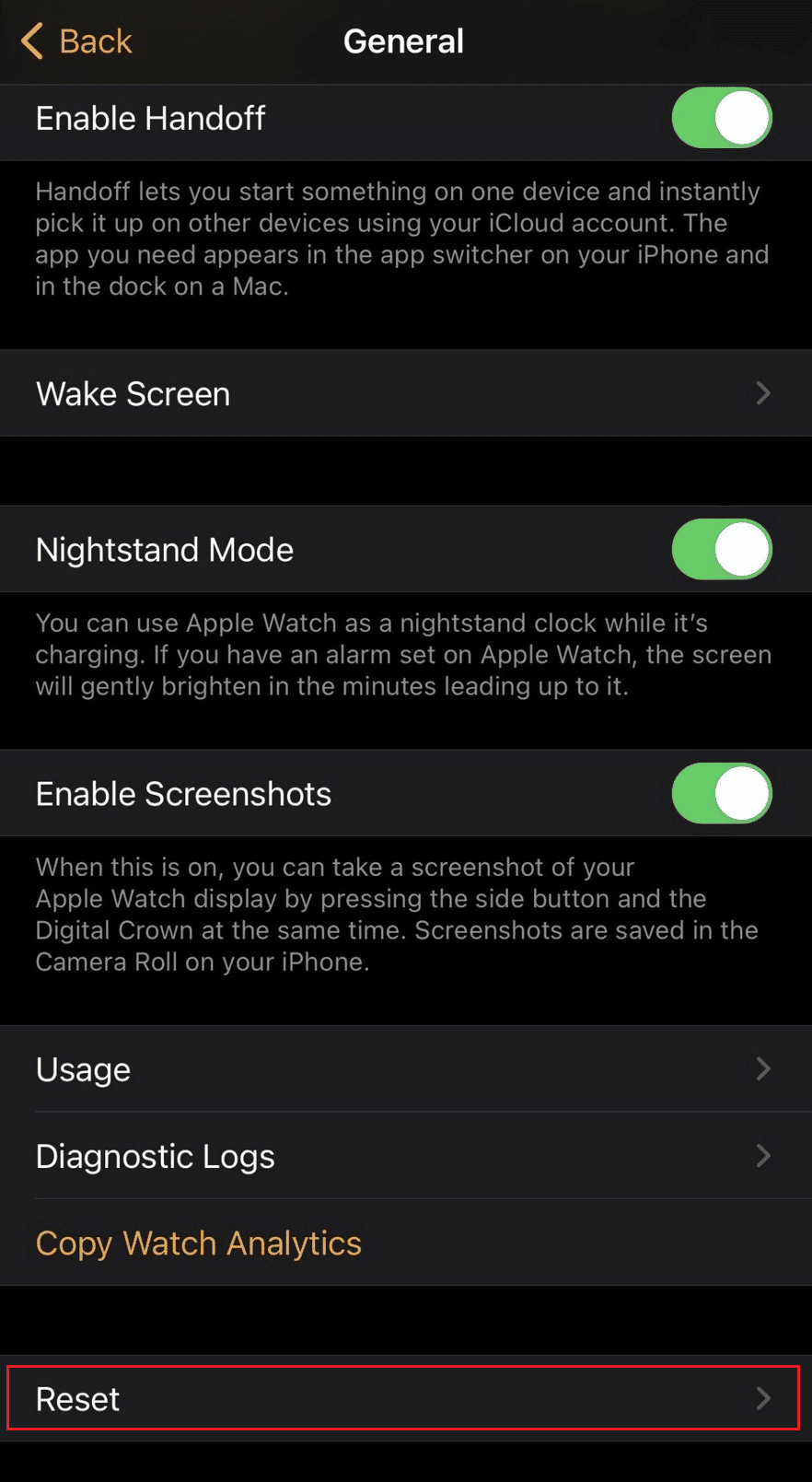
10. Потім торкніться «Стерти вміст і налаштування Apple Watch» і підтвердьте наступні спливаючі вікна.

11. У тому ж меню «Скинути» натисніть «Видалити всі плани стільникового зв’язку» та підтвердьте наступні підказки.
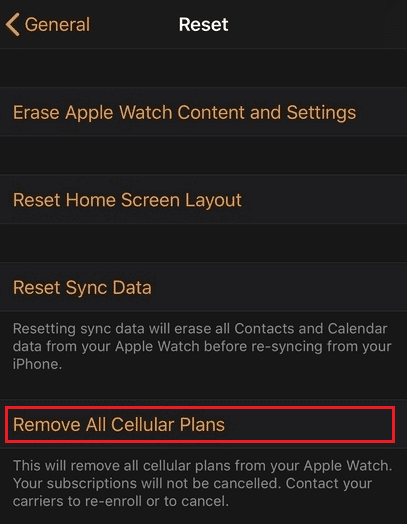
Спосіб 2: через Apple Watch
Якщо ви не можете згадати свій Apple ID, ви також можете використати пароль Apple Watch, щоб скинути налаштування годинника. Пароль Apple Watch і Apple ID відрізняються. Цей метод працює на вбудованій функції вашого Apple Watch, у якій вам не потрібно використовувати програму Apple Watch на вашому iPhone. Отже, ви можете скинути заводські налаштування Apple Watch, ввівши пароль.
1. Торкніться програми «Налаштування» на Apple Watch.
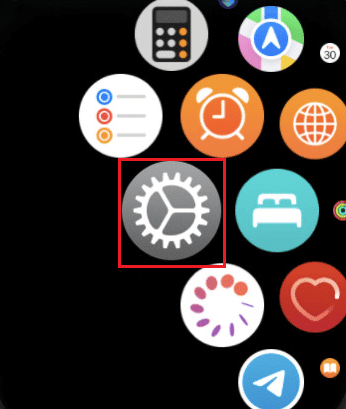
2. Торкніться опції Загальні.
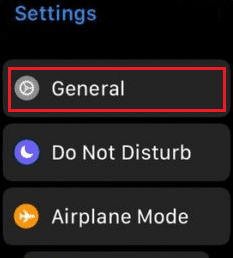
3. Натисніть «Скинути» > «Стерти весь вміст і налаштування».
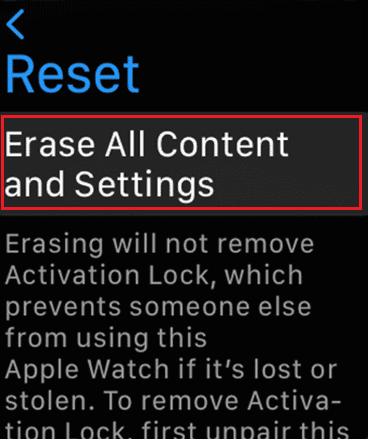
4. Потім введіть пароль.
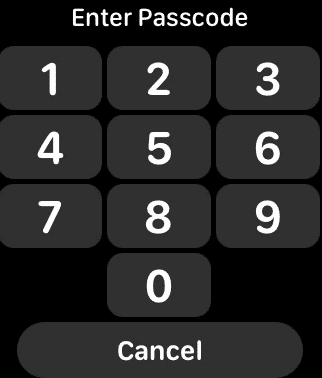
5. Нарешті, натисніть «Стерти все», щоб видалити або скинути налаштування Apple Watch.
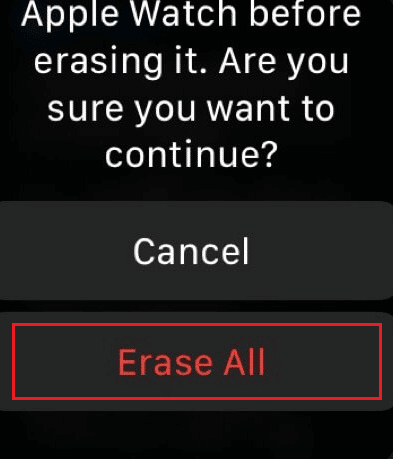
Як скинути заводські налаштування Apple Watch без пароля?
Тепер, якщо ви хочете дізнатися, як скинути заводські налаштування Apple Watch без пароля, ви можете зробити це, дотримуючись наведених кроків.
Примітка. Підключіть Apple Watch до заряджання, перш ніж виконувати ці кроки, і тримайте його ввімкненим, доки не завершиться наступний процес.
1. Спочатку натисніть і утримуйте бічну кнопку, доки не з’явиться меню Вимкнення.
2. Натисніть і утримуйте опцію ВИМКНЕННЯ
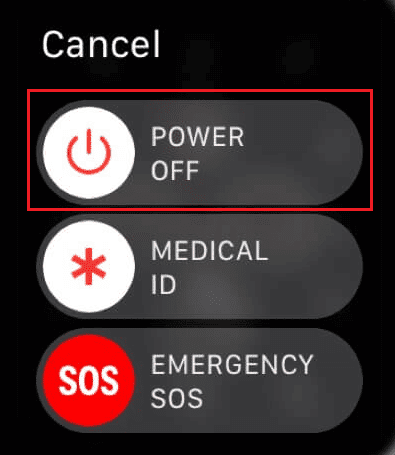
3. Потім натисніть Видалити весь вміст і налаштування.

4. Торкніться піктограми із зеленою галочкою, щоб почати процес скидання.
Як виконати апаратне скидання Apple Watch Series 3?
Щоб дізнатися, як повністю скинути налаштування Apple Watch Series 3, виконайте наведені нижче дії.
Спосіб 1: через Apple Watch
Примітка. Підключіть Apple Watch до заряджання, перш ніж виконувати ці кроки, і тримайте його ввімкненим, доки не завершиться наступний процес.
1. Натисніть і утримуйте бічну кнопку на Apple Watch.
2. У меню вимкнення живлення натисніть і утримуйте опцію ВИМКНЕННЯ.
3. Натисніть Видалити весь вміст і налаштування.

4. Нарешті, торкніться піктограми із зеленою галочкою.
Розпочнеться процес жорсткого скидання. Зачекайте, поки процес завершиться, щоб побачити свіжий Apple Watch.
Спосіб 2: з iPhone
Примітка. По-перше, переконайтеся, що акумулятор Apple Watch Series 3 достатньо заряджений. Якщо він не заряджений, підключіть його до зарядного пристрою.
1. Розмістіть Apple Watch і iPhone близько один до одного та відкрийте програму Watch на своєму iPhone.
2. Торкніться вкладки «Мій годинник» > Apple Watch.

3. Торкніться піктограми інформації > Роз’єднати Apple Watch.
4. Підтвердьте спливаюче вікно, знову торкнувшись опції «Роз’єднати Apple Watch».
5. Потім введіть свій пароль Apple ID і натисніть Роз’єднати, щоб вимкнути блокування активації.

6. У меню «Мій годинник» натисніть «Загальні» > «Скинути».
7. Далі натисніть «Стерти вміст і налаштування Apple Watch».

8. Підтвердьте наступні спливаючі вікна.
9. Поверніться до меню «Скидання» та натисніть «Видалити всі плани стільникового зв’язку».
10. Нарешті, підтвердьте наступні підказки, щоб завершити процес.
***
Отже, ми сподіваємося, що ви зрозуміли, як скинути заводські налаштування Apple Watch без ідентифікатора Apple з докладними кроками для вашої допомоги. Ви можете повідомити нам будь-які запитання чи пропозиції щодо будь-якої іншої теми, на яку ви хочете, щоб ми написали статтю. Залиште їх у розділі коментарів нижче, щоб ми знали.

